Procesar cotizaciones y pedidos de venta con el Agente de pedidos de ventas (versión preliminar)
[Este artículo es documentación preliminar y está sujeto a modificaciones].
En este artículo se explica cómo utilizar el agente de pedidos de ventas para automatizar la toma de pedidos de venta basados en las consultas de los clientes sobre productos/artículos recibidos por correo electrónico.
El agente de pedidos de ventas supervisa un buzón designado para los correos electrónicos entrantes de los clientes sobre consultas sobre productos. Cuando identifica una posible solicitud, comienza a convertir la solicitud en un pedido. Por ejemplo, verifica el cliente, comprueba la disponibilidad de los productos, crea una cotización de venta y prepara una respuesta por correo electrónico para el cliente que incluye la cotización como archivo PDF adjunto.
Algunos pasos requieren su intervención, como revisar la correspondencia por correo electrónico y ayudar al agente según sea necesario. Hasta que se crea un pedido, el agente gestiona los intercambios de correo electrónico de ida y vuelta con el cliente para resolver los detalles faltantes y permitir modificaciones a la solicitud original si es necesario.
Obtenga más información sobre el Pedido de venta agente y su flujo de proceso en Información general sobre el agente de pedidos de ventas.
Importante
- Esta es una característica en versión preliminar.
- Las características en versión preliminar no se han diseñado para un uso de producción y pueden tener una funcionalidad restringida. Estas características están sujetas a condiciones de uso adicionales y están disponibles antes del lanzamiento oficial para que los clientes puedan tener un acceso anticipado y proporcionar comentarios.
- Para registrarse en esta versión preliminar pública cerrada, complete el formulario de registro de la versión preliminar.
Requisitos previos
El agente de pedidos de ventas estará activado y tendrá permiso para usarlo. Obtenga más información en Configurar el agente de pedidos de ventas.
Comenzar
Colabore con el Agente de pedidos de venta para revisar y convertir cotizaciones en pedidos mediante la pestaña Tareas del panel Copilot.
Para acceder a esta vista, seleccione ![]() agente de pedidos de ventas en la esquina superior derecha del menú de navegación. Un círculo rojo con un número en el icono indica las tareas que requieren atención.
agente de pedidos de ventas en la esquina superior derecha del menú de navegación. Un círculo rojo con un número en el icono indica las tareas que requieren atención.
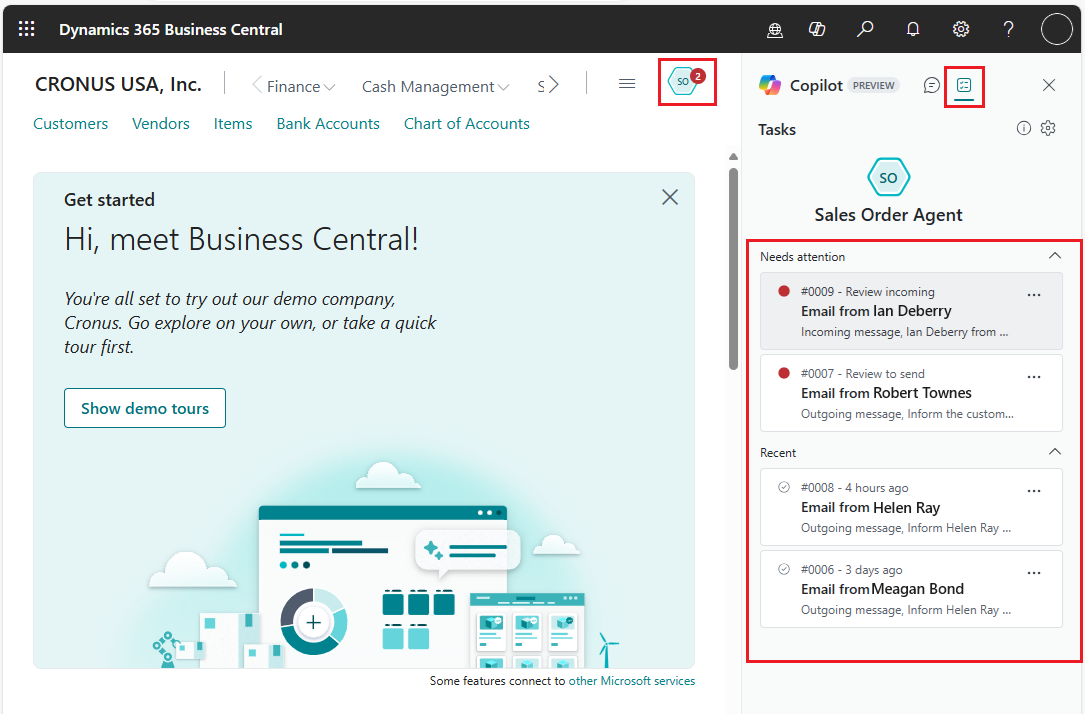
Se abre la pestaña ![]() Tareas en el panel Copilot para mostrar las tareas creadas recientemente por el agente de pedidos de ventas. Las tareas que requieren atención, como revisar un correo electrónico entrante o saliente, están en la parte superior de la lista.
Tareas en el panel Copilot para mostrar las tareas creadas recientemente por el agente de pedidos de ventas. Las tareas que requieren atención, como revisar un correo electrónico entrante o saliente, están en la parte superior de la lista.
Para cada solicitud de cotización de venta, el agente de pedidos de venta agrega un tarea para realizar un seguimiento, revisar y seguir las actualizaciones, y finalmente procesar la cotización en un pedido. Las tareas pueden constar de varios pasos que forman una cronología del proceso.
Propina
Desplace el cursor sobre el icono Agente de pedidos de ventas en el área de tareas para obtener una visión general de los KPI (indicadores clave de rendimiento) del agente que resumen el impacto del trabajo del agente en su organización. Por ejemplo, vea el número de cotizaciones o pedidos de venta creados por el agente, el tiempo ahorrado por su equipo y la cantidad total de pedidos de venta creados.
Revisar y ayudar
Si bien el agente realiza la mayor parte del trabajo de forma autónoma, solicita la intervención del usuario cuando es necesario para varios pasos para avanzar en el proceso, como:
- Revisar y confirmar las solicitudes de correo electrónico entrantes de los clientes.
- Revisar y confirmar las cotizaciones y pedidos de venta si un administrador configuró el Agente de pedidos de venta para hacerlo.
- Revisar los correos electrónicos salientes creados por el agente de pedidos de ventas para el cliente.
- Proporcionar asistencia al agente de pedidos de ventas cuando es necesario desbloquearlo, por ejemplo, para proporcionar los datos que faltan.
Los pasos que requieren intervención se enumeran en Necesita atención en la pestaña Tareas. Para revisar un paso:
En la pestaña Tarea, seleccione el paso que solicita revisión o asistencia.
Se abre la línea de tiempo de la tarea, centrada en el paso seleccionado. La línea de tiempo muestra cada paso de una tarea, pasada y presente, en orden cronológico.
Seleccione Revisar para el paso.
La pestaña Tareas cambia al modo Revisar y se abre la ventana Mensaje de agente de tarea para mostrar el contenido del correo electrónico, la cotización o el pedido, según la tarea.
Revise el contenido del correo electrónico o la cotización o el pedido y realice los cambios necesarios. No puede editar los correos electrónicos entrantes del cliente.
Cuando esté satisfecho con el contenido y desee que el proceso continúe, Seleccione Confirmar en el panel Revisar. Si desea completar el tarea usted mismo, seleccione Parar para detener el procesamiento de este tarea por parte del agente.
Después de la confirmación, el agente de pedido de venta continúa procesando la tarea. Cuando aparece una nueva notificación en el icono agente de pedidos de ventas después de algún tiempo, sigue el mismo flujo para verificar y aprobar los resultados.
Modificar cotizaciones y pedidos de venta
Es posible que tenga que modificar las cotizaciones y pedidos de venta creados por el agente durante un paso de revisión o cuando el agente solicita asistencia, en función de su configuración. Cuando seleccione Revisar, la cotización o el pedido se abrirá para su inspección. Realice los cambios necesarios y, a continuación, seleccione Confirmar en el panel Revisar. El agente procesa el documento, creando un PDF para el correo electrónico saliente al cliente.
También tiene la oportunidad de modificar una cotización o pedido durante el paso de revisión de un correo electrónico saliente. En este caso, seleccione ... (Más opciones) >Descartar paso en el paso. Esta acción detiene la tarea temporalmente para poder abrir la cotización o el pedido, realiza cambios y continúa el paso.
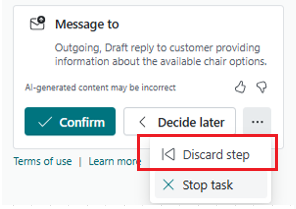
Nota
El paso Descartar solo está disponible en los pasos de revisión de los correos electrónicos salientes.
Una vez realizados los cambios, vuelva a la pestaña Tareas, seleccione una de las siguientes opciones para reanudar la tarea y seleccione Enviar:
- He actualizado la cotización o He actualizado el pedido : Seleccione una de estas opciones si ha realizado cambios en la cotización o el pedido. El agente genera un nuevo PDF y correo electrónico para el cliente.
- Simplemente reanudar: Seleccione esta opción si no cambió la cotización o el pedido. El agente no genera una nueva cotización o pedido y mantiene el correo electrónico original como antes.

Si cambia de opinión al revisar el mensaje saliente y decide realizar más cambios en el documento de venta, utilice la acción Descartar paso para descartar el mensaje de correo electrónico generado por el agente. A continuación, actualice el documento de venta según sea necesario e indique al agente que cree un nuevo correo electrónico saliente con el archivo adjunto actualizado.
Detener una tarea
La mayoría de los pasos de una tarea incluyen un botón Detener que le permite finalizar el proceso. Cuando selecciona Detener, una tarea no finaliza inmediatamente, sino que se le pide que confirme antes de detener la tarea.
Antes de detener una tarea, tenga en cuenta el siguiente comportamiento:
Las tareas detenidas no se pueden reiniciar.
Detener la tarea puede dejar algunos resultados incompletos o no deseados, y puede requerir acciones de seguimiento con los clientes. Las acciones de seguimiento dependen de en qué parte del proceso se detuvo la tarea.
Por ejemplo, imagine que detuvo una tarea después de crear una cotización de venta. Aunque el proceso se detuvo, la cotización de venta sigue almacenada en el sistema como abierta. Es posible que tenga que editar manualmente el estado en función de la política de su empresa y, a continuación, actualizar el cliente.
Las tareas detenidas no se eliminan inmediatamente. Puede seguir explorando el cronograma de una tarea hasta que la elimine, normalmente por parte de un administrador.
Información relacionada
Resumen general del agente de pedidos de ventas
Configurar el agente de pedidos de ventas
Preguntas frecuentes para agente de pedidos de ventas
Configurar Copilot y capacidades de IA